Мышь - незаменимый инструмент для взаимодействия с компьютером, но иногда возникают ситуации, когда необходимо обойтись без нее. Например, если мышь ломается, или вы предпочитаете работать без нее, тогда вам пригодятся простые способы сохранения информации на компьютере без использования мыши.
Одним из самых простых способов является использование клавиатурных комбинаций. Например, для копирования текста можно использовать сочетание клавиш Ctrl+C, а для вставки - Ctrl+V. Для выделения текста можно использовать комбинацию Shift+Стрелки. Также с помощью клавиш Alt+Tab можно быстро переключаться между открытыми окнами.
Еще одним удобным способом является использование командной строки. В командной строке можно выполнять различные операции с файлами и папками, не прибегая к использованию мыши. Например, с помощью команды dir можно просмотреть содержимое папки, а с помощью команды cd можно перемещаться между папками. Для копирования файла можно использовать команду copy, а для перемещения или переименования файла - команду move.
Необходимость работать без мыши может возникнуть в самых различных ситуациях - от поломки мыши до работы с терминалом удаленного доступа. В любом случае, знание простых способов работы без мыши может быть очень полезным навыком и помочь вам эффективно взаимодействовать с компьютером в самых разных условиях.
Сохранение информации на компьютере

В современном мире, где цифровые данные играют все большую роль, сохранение информации на компьютере становится неотъемлемой частью повседневной жизни. К счастью, есть несколько простых способов сохранить информацию без использования мыши. Эти способы могут быть полезны в случаях, когда мышь не работает или отсутствует.
- Использование клавиатурных комбинаций: С помощью клавиатурных комбинаций можно выполнять множество операций. Например, для сохранения файла в большинстве программ можно использовать комбинацию клавиш Ctrl + S. Для копирования выбранного текста или файла можно использовать комбинацию Ctrl + C, а для вставки – Ctrl + V.
- Использование командной строки: В операционных системах, таких как Windows или MacOS, можно использовать командную строку для сохранения информации. Например, с помощью команды
copyв Windows илиcpв MacOS можно скопировать файлы в определенную папку. Командаmkdirпозволяет создавать новые папки. - Использование файлового менеджера: Если мышь не работает, но клавиатура функционирует, можно использовать файловый менеджер операционной системы для сохранения информации. На клавиатуре можно перемещаться по файловой системе, выделять файлы и папки, а затем использовать клавиатурные комбинации для копирования или перемещения.
- Использование специального софта: Существует специальное программное обеспечение, которое позволяет сохранять информацию без использования мыши. Например, есть текстовые редакторы, которые предоставляют широкий набор клавиатурных комбинаций для выполнения различных операций. Также существуют специализированные программы для работы с файлами и папками, в которых можно использовать клавиатурные сочетания.
Таким образом, сохранение информации на компьютере без мыши – это вполне реальная задача, для решения которой существует несколько простых и удобных способов. Независимо от причины отсутствия мыши, эти способы помогут вам сохранить информацию и продолжить работу на компьютере.
Способы сохранения данных без мыши

- Использование сочетаний клавиш на клавиатуре. Нажатие на комбинации клавиш, таких как Ctrl + S (сохранить), Ctrl + C (скопировать) или Ctrl + V (вставить), позволяет сохранить данные без необходимости использования мыши.
- Использование горячих клавиш в приложениях. Множество приложений предоставляют возможность назначать горячие клавиши для своих функций, таких как сохранение файла, копирование текста и т.д. Это позволяет сохранять данные без использования мыши.
- Использование командной строки. Командная строка предоставляет много возможностей для работы с данными без мыши. Например, команда "cp" позволяет скопировать файлы, команда "mv" позволяет переместить файлы, а команда "rm" позволяет удалить файлы.
- Использование специализированных программ и утилит клавиатуры. Существуют программы и утилиты, позволяющие работать с компьютером без мыши путем эмуляции движений мыши с помощью клавиатуры.
Сохранение информации на компьютере без мыши может быть полезным при работе с большим количеством данных или при необходимости увеличить производительность работы. Использование способов сохранения данных без мыши может значительно упростить и ускорить работу с компьютером.
Сохранение информации с клавиатуры

Возможности компьютера позволяют сохранять информацию с клавиатуры без использования мыши. Предлагаем несколько простых способов для этого:
1. Горячие клавиши. Многие программы поддерживают горячие клавиши – сочетания клавиш, которые позволяют выполнять различные действия без использования мыши. Например, комбинации Ctrl+C и Ctrl+V позволяют копировать и вставлять текст из буфера обмена. Изучите документацию по используемой программе, чтобы узнать доступные горячие клавиши.
2. Контекстное меню. Некоторые программы позволяют вызывать контекстное меню, которое содержит различные команды для работы с информацией. Чтобы вызвать контекстное меню, используйте клавишу Приложение на клавиатуре (обычно располагается рядом с правой кнопкой мыши) или сочетание клавиш Shift+F10.
3. Командная строка. Если вам необходимо выполнить специфические действия или запустить программу, то можете воспользоваться командной строкой. Введите соответствующую команду и нажмите клавишу Ввод. Например, команда dir позволяет просмотреть содержимое текущей директории.
4. Запуск программы через горячие клавиши. Некоторые программы можно запустить с клавиатуры, используя горячие клавиши. Например, сочетание клавиш Win+R открывает окно "Выполнить", в котором можно ввести название программы или команды для ее запуска.
Используя эти простые способы, вы сможете сохранять информацию на компьютере без использования мыши, что может значительно упростить и ускорить работу.
Использование горячих клавиш для сохранения данных
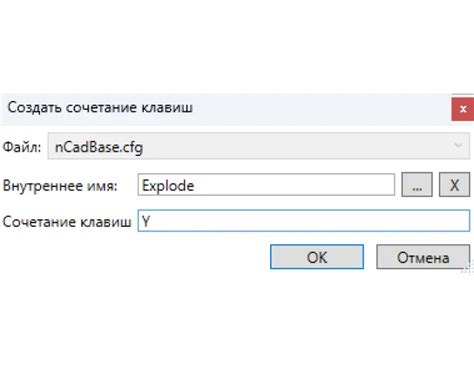
Для сохранения данных на компьютере без использования мыши существует несколько удобных горячих клавиш, которые значительно упрощают эту задачу.
Одна из наиболее распространенных комбинаций клавиш для сохранения данных - Ctrl + S. При нажатии этих клавиш откроется окно сохранения файла, где вы сможете выбрать место сохранения и задать имя файлу. После этого файл сохранится в выбранном месте на вашем компьютере.
Еще одним удобным способом является использование комбинации клавиш Ctrl + Shift + S. В большинстве текстовых редакторов и программных сред разработки эта комбинация вызывает окно сохранения, без необходимости выбора места сохранения. Файл сохраняется автоматически в последней использованной директории.
Также стоит отметить, что большинство программ имеют готовые горячие клавиши для сохранения. Например, в Microsoft Word комбинация клавиш Ctrl + S, а в Adobe Photoshop - Ctrl + Shift + S.
Использование горячих клавиш для сохранения данных является простым и удобным способом, который помогает экономить время и повышает эффективность работы на компьютере.
Сохранение файлов с помощью контекстного меню
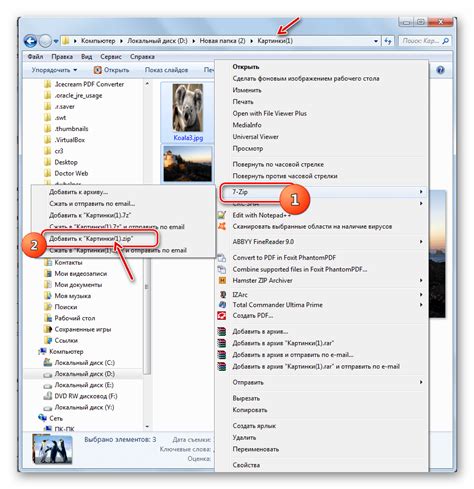
Чтобы сохранить файл с помощью контекстного меню, следуйте этим простым шагам:
- Найдите файл, который вы хотите сохранить на своем компьютере. Наведите на его значок или название.
- Щелкните правой кнопкой мыши на файле. Появится контекстное меню.
- В контекстном меню выберите опцию "Сохранить как" или подобный вариант.
- Откроется окно выбора расположения и имени файла для сохранения. Укажите требуемое расположение и введите имя файла.
- Нажмите кнопку "Сохранить" или аналогичную.
Теперь выбранный файл будет сохранен на вашем компьютере в указанное вами место.
Сохранение файлов с помощью контекстного меню – это удобный и быстрый способ сохранить информацию, особенно если вы предпочитаете использовать клавиатуру вместо мыши. Попробуйте этот метод и улучшите свою продуктивность!
Сохранение информации через командную строку
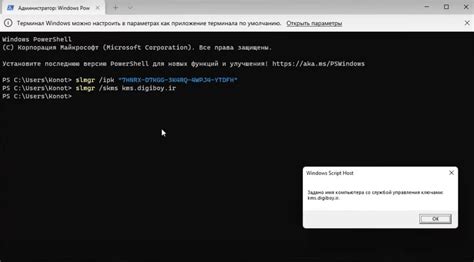
Командная строка предлагает несколько простых способов сохранить информацию на компьютере без использования мыши. Следующие команды помогут вам выполнить это задание:
| Команда | Описание |
|---|---|
| mkdir | Создает новую директорию (папку) на компьютере. |
| cd | Переходит в указанную директорию. |
| echo | Создает новый текстовый файл и записывает в него указанный текст. |
| copy | Копирует указанный файл или директорию в указанное место. |
| move | Перемещает указанный файл или директорию в указанное место. |
| del | Удаляет указанный файл. |
Используя эти команды, вы можете легко создавать новые папки, перемещать и копировать файлы, создавать и редактировать текстовые файлы, а также удалять ненужные файлы без использования мыши.
Как сохранить данные в буфер обмена

Буфер обмена - это специальная область памяти, которая позволяет временно сохранять информацию в операционной системе. Когда данные помещены в буфер обмена, их можно вставить в другое место, используя сочетание клавиш.
В Windows операционные системы, данные можно поместить в буфер обмена следующим образом:
- Выделите текст или объект, которые нужно сохранить. На клавиатуре удерживайте клавишу Ctrl и нажмите клавишу C. Это скопирует выделенное в буфер обмена.
- Чтобы вставить данные из буфера обмена в другое место, щелкните на месте, куда нужно вставить данные, и затем на клавиатуре удерживайте клавишу Ctrl и нажмите клавишу V. Это вставит данные из буфера обмена в выбранное место.
Таким образом, использование буфера обмена позволяет сохранить информацию без использования мыши. Это может быть очень полезно, если вы, например, не можете временно использовать мышь или хотите быстро скопировать и вставить текстовую информацию.
Сохранение информации в облаке
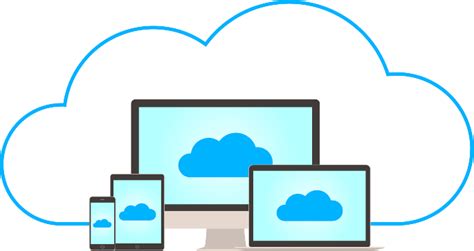
Для использования облачных хранилищ не требуется установка дополнительного программного обеспечения, достаточно просто зарегистрироваться на платформе и загружать свои файлы. Одним из самых популярных облачных хранилищ является Google Диск, который предлагает дополнительные возможности совместной работы над документами, доступ к файлам с любого устройства и удобную синхронизацию.
При использовании облачных хранилищ необходимо учесть некоторые моменты. Во-первых, для доступа к файлам требуется подключение к интернету. В-вторых, безопасность данных может вызывать определенные сомнения, поэтому стоит выбирать проверенные и надежные сервисы. Также необходимо учитывать ограничения по размеру загружаемых файлов и доступное пространство на сервере.
Однако, используя облачные хранилища, можно значительно упростить процесс сохранения информации и иметь к ней доступ в любое время и с любого устройства.
Использование программ для сохранения информации без мыши
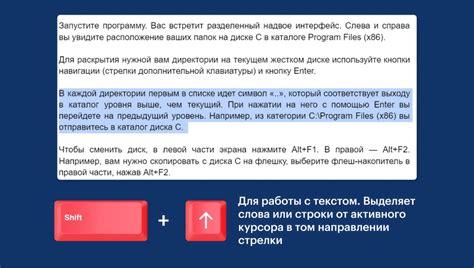
В случаях, когда мышь недоступна или неудобна для использования, можно воспользоваться специальными программами для сохранения информации на компьютере. Такие программы позволяют управлять компьютером с помощью клавиатуры и выполнять основные действия без необходимости использования мыши.
Существует множество программ, которые предлагают данную функциональность. Одной из самых популярных является программа "Vim" - мощный текстовый редактор с расширенными возможностями. С помощью специальных команд и сочетаний клавиш, пользователь может создавать, редактировать и сохранять текстовые файлы, перемещаться по документу и выполнять другие операции без необходимости использования мыши.
Еще одной программой, позволяющей управлять компьютером без мыши, является "AutoHotkey". Это скриптовый язык программирования, который позволяет пользователю создавать свои собственные автоматические скрипты и комбинации клавиш. С помощью "AutoHotkey" можно назначить клавиши для выполнения необходимых действий, таких как копирование, вставка, перемещение по странице и т.д.
| Программа | Описание |
|---|---|
| Vim | Мощный текстовый редактор с возможностью управления компьютером без мыши |
| AutoHotkey | Скриптовый язык программирования для создания автоматических скриптов и комбинаций клавиш |
Использование данных программ позволяет значительно упростить работу без мыши, увеличить производительность и сократить время, затрачиваемое на выполнение различных задач на компьютере.
Составление графических снимков экрана

Составление графических снимков экрана без использования мыши может быть полезным при устранении проблем с компьютером или демонстрации работы программы. Для этого можно использовать специальные комбинации клавиш.
В операционной системе Windows можно использовать следующие комбинации клавиш:
| Комбинация клавиш | Действие |
|---|---|
| Alt + PrintScreen | Сделать снимок активного окна и сохранить его в буфер обмена |
| Windows + PrintScreen | Сделать снимок всего экрана и сохранить его в папке "Снимки экрана" |
В операционной системе macOS для составления снимка экрана можно использовать следующие комбинации клавиш:
| Комбинация клавиш | Действие |
|---|---|
| Command + Shift + 3 | Сделать снимок всего экрана и сохранить его на рабочем столе |
| Command + Shift + 4 | Превратить курсор в крестик и выбрать область для снимка |
Снимки экрана в формате изображения можно также сохранять с помощью программ для работы с изображениями, таких как Paint или Adobe Photoshop. Они позволяют редактировать и сохранять снимки в нужном формате.
Составление графических снимков экрана с помощью указанных комбинаций клавиш позволяет быстро сохранить важную информацию или проблему на компьютере без необходимости использования мыши.